Fushimeフォトの使い方入門!昔の写真のデータ整理はこれ一つで完璧!
こんにちは! 紙写真データ化サービスの節目写真館です。
今回は数あるフォトクラウドサービスの中でも昔の写真デジタル化に特化したサービスの使い方をご紹介します。
その名もFushimeフォトです。
2020年2月から誰でも無料で利用することが可能になりました!
普通のフォトクラウドサービスとどう違うかを詳しくご紹介した記事はこちら↓
Googleフォトとはここが違う!昔の写真ではFushimeフォトを使おう!
改めて何故昔の写真デジタル化後はFushimeフォトで管理する方がいいのか。
そして実際にどのように使うのかをご紹介していきましょう!
目次▽
昔の写真をデジタル化したあとはFushimeフォトで管理するのが断然おすすめ!
データ作成日順にアップロードされる
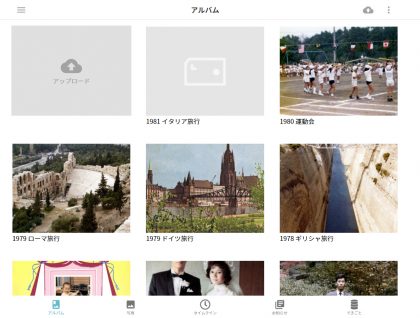
Googleフォトとはここが違う!昔の写真ではFushimeフォトを使おう!
ここで詳しく説明していますが
Fushimeフォトに写真をアップロードすると、日付情報のない写真がバラバラになることがありません。
当たり前ですが紙写真には今日のデジタル写真とは違い日付情報などが付随されていません。
その為Googleフォトや他のフォトクラウドサービスではそのシステムの性質上、
アップロードした順番に関係なくバラバラに写真が保存されてしまう現象が起こるのです。
そうなると写真の整理整頓どころではありません。
Fushimeフォトではデータ作成日順に保存される様になっていますのでその様な心配はありません。
また節目写真館にスキャンをお申し込み頂くと、全てのお写真に(一部を除く)日付情報をつけた状態でお届けします。
そうすると撮影日順にデータが保存さるのでとても便利です。
詳しくはこちらをご覧ください。
写真は見返すことに意味がある

もし皆さんがただ紙写真をデジタル化してクラウドという物置に無造作に保管することがだけが目的ならば
どんなフォトクラウドサービスを利用してもいいでしょう。
しかしやはり写真は見ること、見返すことに意味があると思います。
古い紙写真でも簡単に整理整頓ができ、見返したい時に簡単に見返すことができる様になっています。
それがFushimeフォトなのです。
思い出を共有できる

そうして見返した写真を一人で楽しむのではなく
家族や親戚などと共有することが出来ます。
クラウド上で家族の登録が可能ですし、写真をSNSにアップすることも可能です。
引越しや、結婚や、子供が生まれた時、孫が出来た時、
色々な人生の節目に思い出を共有し、大切な人と大切な時間を過ごして欲しいのです。
そんな思いで出来たFushimeフォトの使い方をこれからお伝えしていきましょう。
写真をアップロードしよう
フィルムスキャンデータでも写真スキャンデータでもアップロードは簡単にすることが出来ます。
写真のデジタル化の方法別に2通りの利用方法をお伝えします。
1、自分でデジタル化している方へ
ではまずは自分でスキャナーを購入し写真をスキャンしている方向けのアップロードの方法をご紹介します。
①アルバムのタグのアップロードをクリックします。
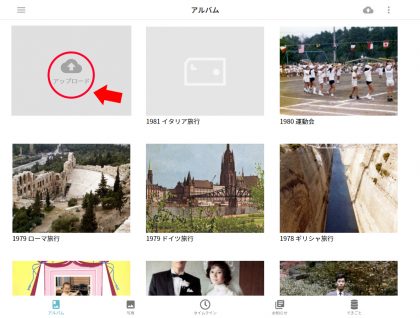
②ファイルかフォルダの選択をします。
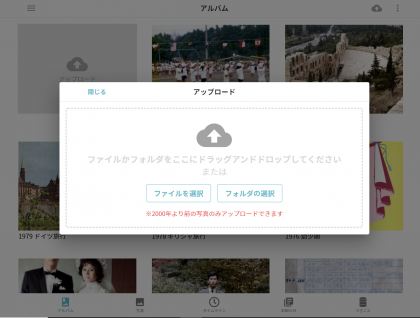
③アップロードしたいフォルダを選択します。
④アップロード完了です。
⑤ドラッグアンドドロップでもアップロード可能です。
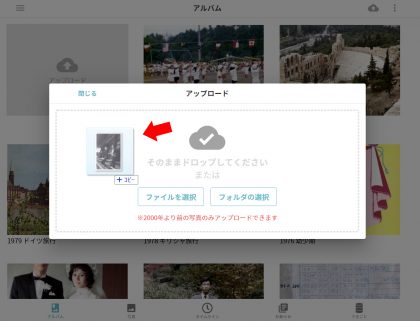
⑥アップロード完了です。
とても簡単です。
フォルダをアップロードする際に、フォルダをアルバムとして認識して保存されるのもFushimeフォトの良い点です。
他のクラウドサービスですとフォルダで保存してもバラバラになって保存されてしまいます。
その点に関しても写真の整理整頓に優れていると言えます。
古い写真であれば容量無制限でアップロードすることが出来ます。
2、節目写真館に丸ごとお任せの方へ
「自分でスキャンするのは大変」「綺麗なデータを楽しみたい」という方におすすめの方法です。
皆様でアップロードなどの作業は一切ありません。
Fushimeフォトに丸ごとデータをアップした状態でお渡しすることが出来ます。
手間をかけず、綺麗に写真をスキャンして楽しく写真を見返しましょう!
写真を整理しよう
アルバムを作成しよう
①右上の3点ドットをクリックして新規作成する
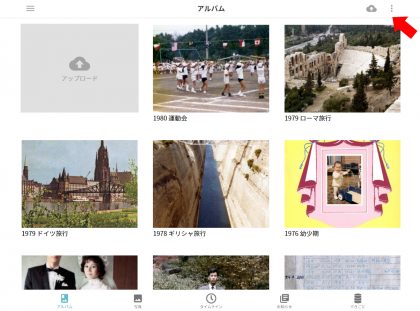
②名前と期間を設定する
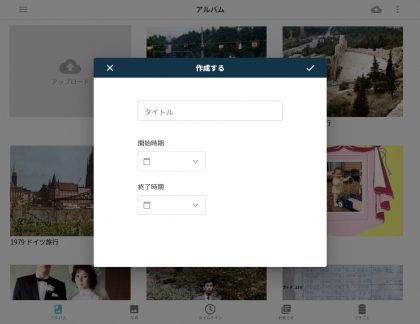
③写真をほかのアルバムから追加するかアップロードするか選ぶ
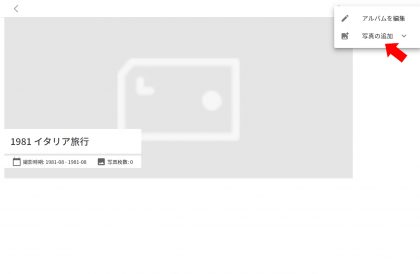
アルバムの作成は以上です。
これも簡単ですね!
日付情報を入れよう
①写真のタグの一番下に撮影日不明の写真がある
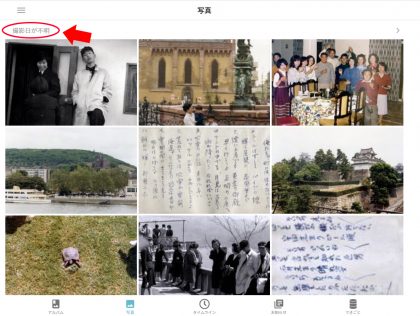
②右上の鉛筆マークをクリックする

③日付を入れる
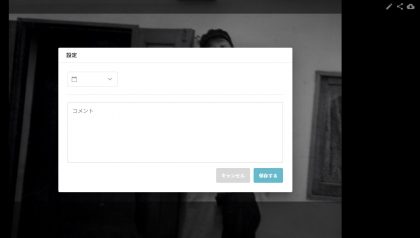
これで日付情報のない写真にも日付情報を入れることが出来ます。
ここまですると写真の整理整頓は完了です。
あとは鑑賞するだけです!
何度も言いますがとても簡単です。
せっかくなのでそれ以外の機能について少しだけ触れておきましょう。
タイムラインを覗いてみよう
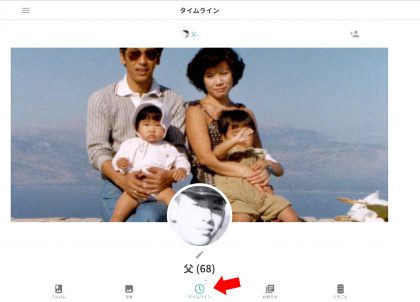
タイムラインのタグを押すと時系列で過去のイベントを振り返らせてくれます。
家族を登録していると、一人一人の節目のイベントがここに表示されます。
どのタイミングでどんな写真を撮ったのかが一目でわかるタイムラインです。
家族みんなで見返して盛り上がってもらえればと思います!
思い出を呼び起そう

最後にできごとをみてさらに思い出を呼び起こしてもらえます。
世界で、日本でどんなことがあった時に、誰が何をしていたのか。
どんな音楽や本が流行り、どんな影響を受けたのか。
それぞれの思い出をより大切に思い返してもらえれば幸いです。
まとめ
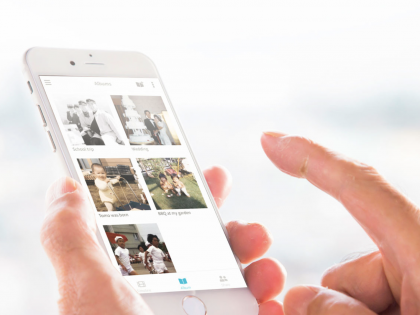
いかがでしたでしょうか?
写真デジタル化を考えている方も
すでにやりはじめた方も
Fushimeフォトを利用して大切な思い出の写真を上手に管理してもらえればと思います。
自身で写真デジタル化をしようとお考えの方はこちらの記事もご覧ください。
オススメのスキャナーなどをご紹介しておりますのでご参考までに。
写真スキャンからアップロードまでまとめて全て節目写真館にまかせてみようかとお考えの方は
こちらから是非ご検討ください。

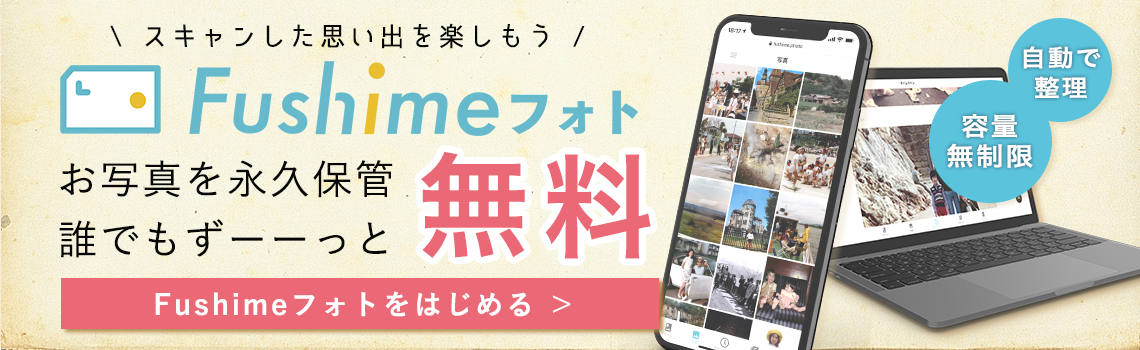
 節目写真館って?
節目写真館って?
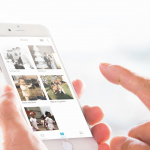


コメント
まとめてダウンロードするにはどうしたらいい?
現時点ではまとめてダウンロードする機能はございません。
大変お手数をおかけいたしますが、一枚ずつダウンロードしていただきますようお願い申し上げます。
写真を削除するのはどうすればいいのでしょうか?
吉田文代 様
いつも大変お世話になっております。
節目写真館カスタマーサポートでございます。
節目写真館をご利用いただきまして誠にありがとうございます。
ーーーーーーー
データの削除をご希望の場合はカスタマーサポートにご連絡くださいませ。
ーーーーーーー
ご確認のほどよろしくお願い申し上げます。
節目写真館カスタマーサポート
※頂いたコメントはスタッフの内容確認後、掲載となります。予めご了承ください